一昨日、Amazon で注文していた Eee Pad が今日届いていた。
「なんだそれ?」って人は、iPad を思い浮かべて欲しい。iPad は色々ニュースにもなってるから知ってるでしょ?ああ言う物。
OS が Android のタブレットよ。(ちなみに、ここ数日、「Android が・・・」という話をすると、何人もに「au だっけ?」って言われましたが(^^;、Android を作ったのは Google で、au は何も関係ありません。au はただ Android 端末を売ってただけです。誤解無きよう)
この貧乏をこじらせている悲惨な時にこんなものを買った理由は、デモ機にしたかったから。
お客さんに Android 案件の見積や提案をする時に、ちょっとした紙芝居のプログラムを作ってデモをすると分かり易いじゃん。そのために購入。
いやあ、最近、ちょくちょく Android 案件の問い合わせがあって、受注確度の高い案件も出てきたんでね、この辺りで取りあえず一台買っておかないと、デモもだけど、テスト機としても必要になるからね。「こんなこと出来る?」って疑問を検証するための実機が無いとな。
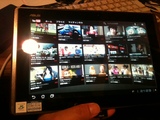
ちゅうことで、さっきからちょっと触ってみてます。
iPhone の時は(iPad は持ってないのよ)、使い始めるまでに iTunes 使ってアレコレ面倒臭い登録作業をした記憶があったので、Eee Pad も今日届いたけど、セットアップは今度暇になってからしよう・・・等と考えてたんだけど、全然違ってたね(^^;
ほんと、電源入れて、Wi-Fi の設定したらそれでもう即使える。
Gmail のアカウントを登録すれば更に便利になるので、当然設定。ホントに、最初に設定するのはたったこれだけ。
あ、もちろん使う言語や時間の設定も最初に出てくるよ。
でも、言語は最初から「日本語」になってるし、時間も(何故か言語を日本にしているのに、時間は GMT(世界標準時)のままになってるので、それを日本時間に選択し直す必要はあるが)最初から正しい時間が表示されている。
つまり、あれこれキーボードから入力して設定するのは、Wi-Fi のパスワードと、Gmail の設定くらいである。良いねぇ~。
現在、Adobe Flash Player 11 ダウンロード中。
そうそう。Flash が動くのも Android 端末の良いところだよなあ。
こりゃ、業務端末としての可能性は iPad なんか敵じゃないって感じじゃね。
取りあえず、しばらく使ってみるのである。

コメントする